چارەسەرکردنی کێشەی کۆگای ویندۆس Windows Store.
ئەگەر کێشەت هەیە لە داگرتن یان نوێکردنەوەی بەرنامە و بڕگەکانی کۆگای ویندۆس ١٠ ئەوا بەم ڕێگا ئاسان و خێرایانە دەتوانیت چارەسەری بکەیت.
١- دیاریکردنی کات و بەرواری دروست
هەندێك جار بەهۆی نادروستی کات و بەروار ناتوانرێت بڕگەکانی کۆگای ویندۆس نوێبکرێتەوە یان دابگیرێت بۆیە پێویستە کات و بەرواری دروستبێت، بۆ چاککردنی بڕۆ settings>>time & Language>>Date & time .
دیاریکردنی کات و بەرواری دروست
٢- WSReset
ڕێگەی دووەم بریتیە لە فەرمانێك کە بە wsreset بانگدەکرێت، وەك لە ناوەکەیەوە دیارە بەکاردێت بۆ ڕێکخستنەوەی حەشارگەی - cache کۆگای ویندۆس ١٠ هەر وەك چۆن لە ویندۆس ٨ هەبوو. بەکارهێنانی ئاسانە بۆ چارەسەرکردنی کێشەکان.
بۆ بەکارهێنانی لە گەڕان - کۆرتانا بنووسە wsreset و بیکەرەوە، بە کلیك کردن لە WSReset.exe پەنجەرەی فەرمانەکانت بۆ دەکرێتەوە و وا دەردەکەوێت کە هیچ ناکرێت بەڵام نیگەران مەبە و چاوەڕوان بە تا بەشێوەیەکی خۆیی دادەخرێتەوە و کۆگای ویندۆس دەکرێتەوە.
کردنەوەی فەرمانی wsreset لە ڕێگای کۆرتانا
یەکێك لە ڕێگاکانی تر بریتیە لە سڕینەوەی پەڕگە کاتیەکان کە تۆمارکراون.
سەردانی ئەم دوو ناونیشانە بکە و چی تیابوو بیسڕەوە.
C:\Windows\SoftwareDistribution\DataStore
C:\Windows\SoftwareDistribution\Download
سڕینەوەی پەڕگە کاتیەکان
ئەمانە سێ ڕێگای سەرەتایی بون کە پێویستە تاقیان بکەیتەوە بۆ چارەسەرکردنی کێشەی کۆگای ویندۆس.
سەرچاوە : pcworld - Ian Paul



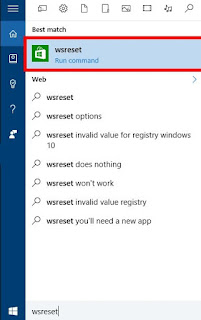

خەندەکانشاردنەوە